Hướng dẫn cách hiển thị phần trăm trên biểu đồ cột Excel

Cách hiển thị phần trăm trên biểu đồ cột Excel giúp người dùng dễ dàng so sánh, phân tích dữ liệu và truyền tải thông tin trực quan hơn trong các báo cáo. Tính năng này đặc biệt hữu ích khi bạn muốn biểu diễn tỷ lệ, cơ cấu hay hiệu suất công việc một cách sinh động. Trong bài viết dưới đây, Sforum sẽ hướng dẫn bạn chi tiết các bước thực hiện!
Lợi ích của việc hiển thị phần trăm trong biểu đồ Excel
Trong quá trình làm báo cáo, việc hiển thị phần trăm giúp người xem nhanh chóng nắm bắt được mối tương quan giữa các dữ liệu. Không chỉ hỗ trợ trình bày thông tin rõ ràng, cách hiển thị phần trăm trên biểu đồ cột trong Excel còn mang lại nhiều lợi ích quan trọng:

- Dễ dàng so sánh dữ liệu: Thay vì chỉ nhìn con số, việc hiển thị phần trăm giúp nhận biết nhanh tỷ trọng từng phần trong tổng thể.
- Tăng tính trực quan: Biểu đồ có phần trăm rõ ràng giúp người xem hiểu được xu hướng, sự thay đổi và chênh lệch giữa các nhóm dữ liệu.
- Tiết kiệm thời gian giải thích: Khi biểu đồ đã hiển thị phần trăm, người thuyết trình hoặc báo cáo không cần phải mô tả lại tỷ lệ chi tiết.
- Tạo sự chuyên nghiệp: Biểu đồ được trình bày kèm phần trăm giúp báo cáo trông hiện đại, khoa học và dễ gây ấn tượng trong mắt người xem.
- Hỗ trợ ra quyết định nhanh: Phần trăm thể hiện rõ hiệu suất, mức tăng trưởng hoặc tỷ lệ hoàn thành, giúp nhà quản lý đánh giá hiệu quả công việc dễ dàng hơn.
3 cách hiển thị phần trăm trên biểu đồ cột Excel dễ thực hiện
Ở phần này, Sforum sẽ hướng dẫn chi tiết các cách hiển thị phần trăm trên biểu đồ cột trong Excel đơn giản và hiệu quả nhất. Bạn có thể áp dụng cho mọi phiên bản Excel.
Hiển thị phần trăm ngay trên các cột
Đây là phương án tối ưu, đơn giản và dễ dàng triển khai. Cách này cho phép bạn thêm nhãn dữ liệu phần trăm Excel trực tiếp lên từng cột để hiển thị tỷ lệ rõ ràng mà không cần thay đổi loại biểu đồ.
1. Chọn vùng có dữ liệu:
- Đầu tiên, hãy chọn vùng dữ liệu muốn sử dụng. Sau đó, vào tab Insert (Chèn) trên thanh công cụ.
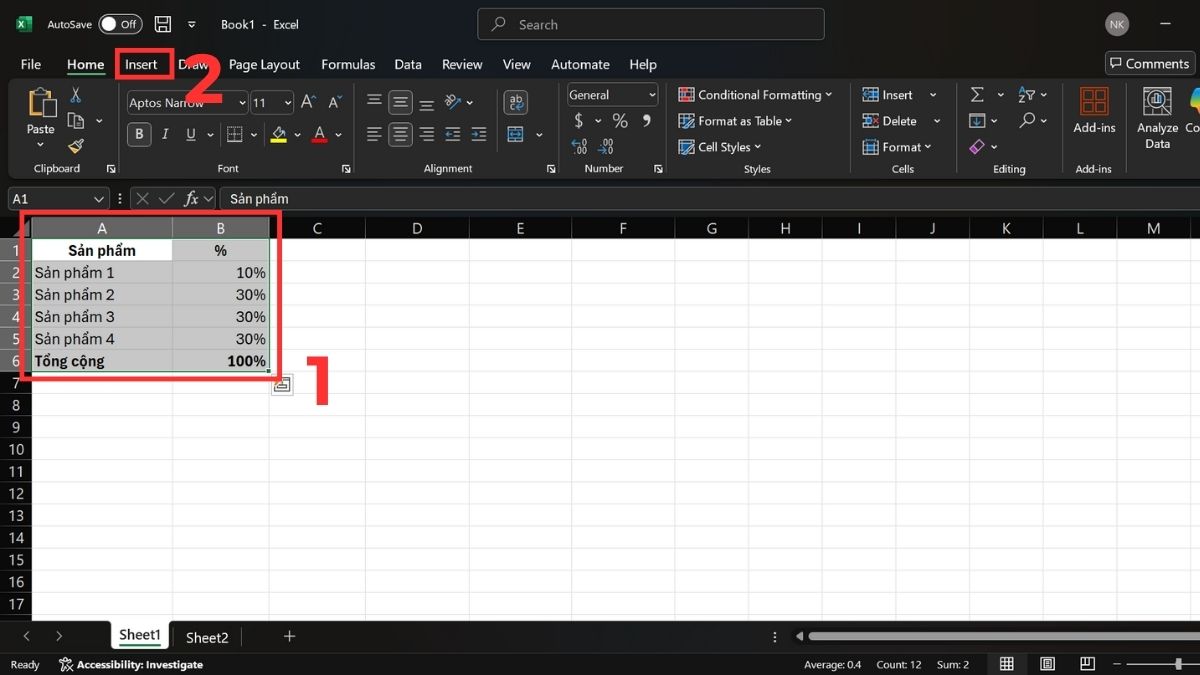
2. Tạo biểu đồ:
- Nhấn vào tùy chọn Biểu đồ Cột (Column Chart) để khởi động việc tạo biểu đồ.
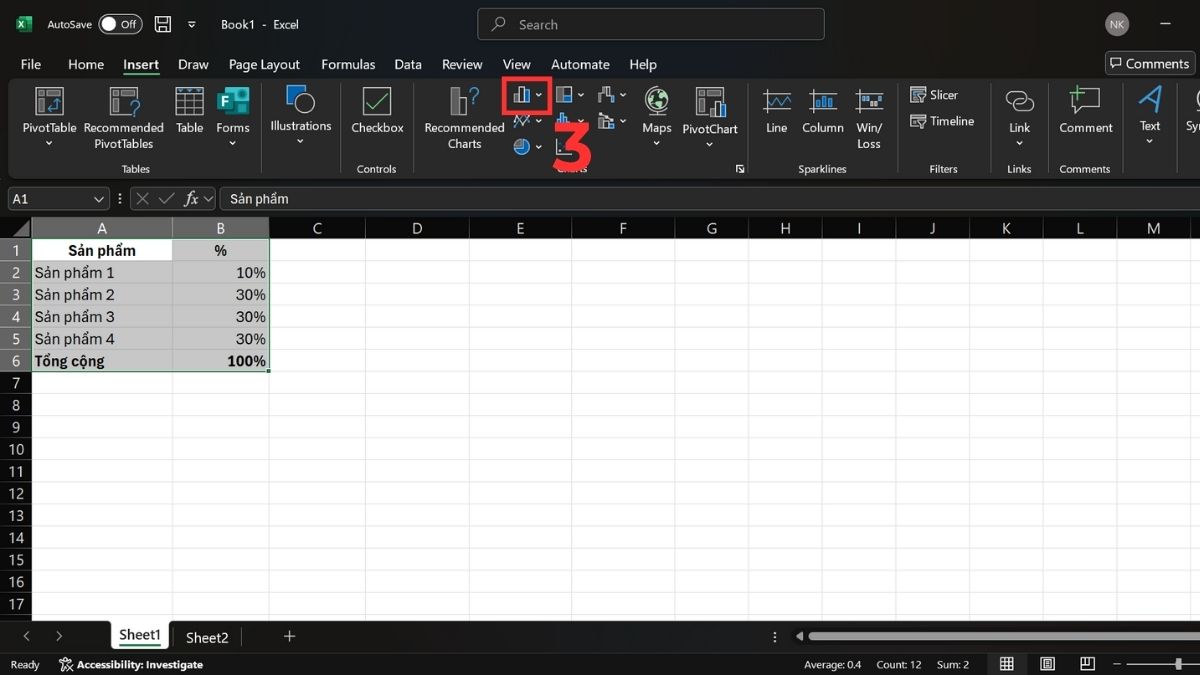
3. Thêm nhãn phần trăm:
- Nhấn chuột phải vào một cột bất kỳ trong biểu đồ vừa tạo, rồi chọn lệnh Add Data Labels (Thêm Nhãn Dữ liệu) từ menu xuất hiện.
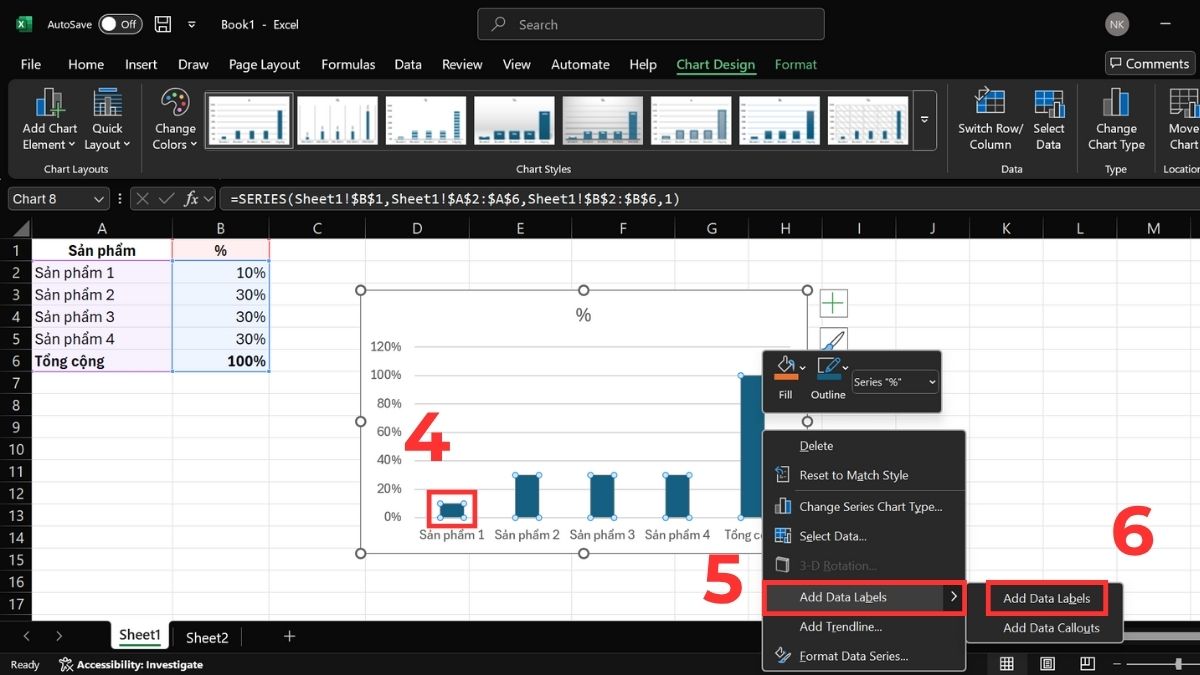
Nếu bạn thường xuyên làm việc với Excel, một chiếc laptop hiệu năng ổn định sẽ giúp thao tác mượt mà và xử lý biểu đồ nhanh hơn. Tham khảo ngay các mẫu laptop học tập - văn phòng chất lượng, giá tốt tại CellphoneS tại đây!
[Product_Listing categoryid="380" propertyid="" customlink="https://cellphones.com.vn/laptop.html" title="Danh sách Laptop đang được quan tâm nhiều tại CellphoneS"]
Sử dụng biểu đồ cột chồng 100% (100% Stacked Column Chart)
Khi bạn muốn biểu thị tỷ trọng giữa các thành phần trong một nhóm, biểu đồ cột chồng 100% là lựa chọn lý tưởng. Loại biểu đồ này thể hiện toàn bộ giá trị của một nhóm bằng 100%, giúp người xem dễ dàng thấy được từng phần chiếm bao nhiêu phần trăm.
1. Chọn dữ liệu cần vẽ:
- Bôi đen vùng dữ liệu có các nhóm giá trị cần hiển thị phần trăm.
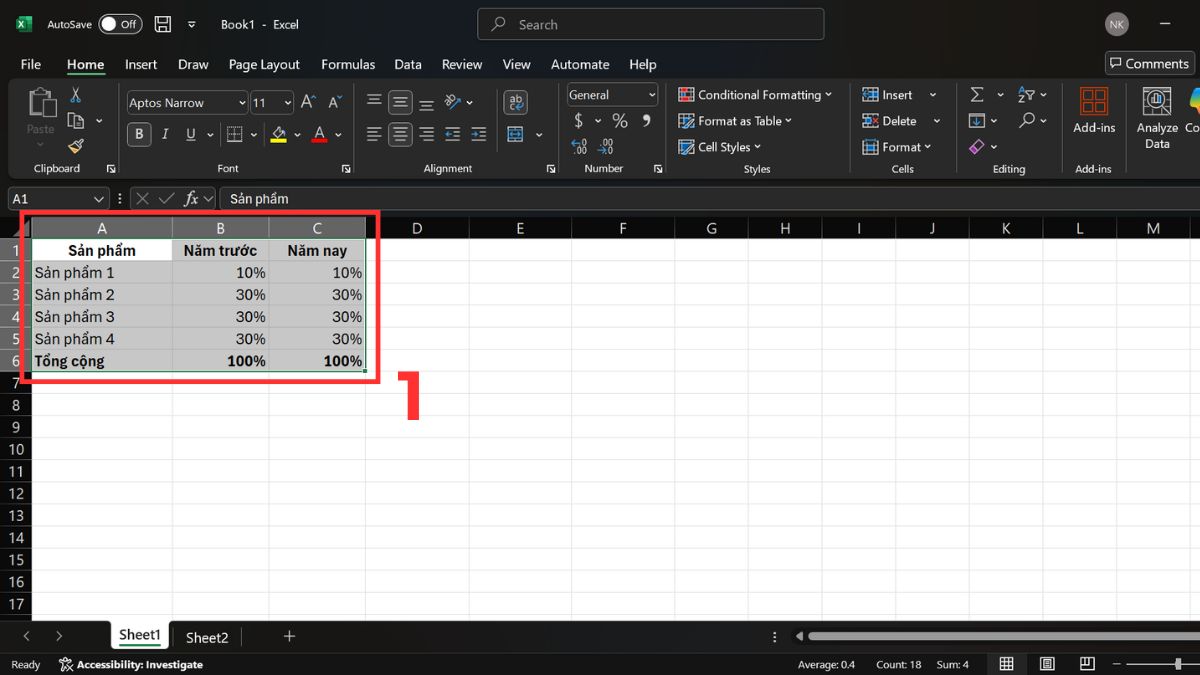
2. Chèn biểu đồ:
- Vào Insert > Column Chart > 100% Stacked Column. Biểu đồ được Excel tạo ra sẽ có các cột thể hiện đúng tỷ lệ phần trăm.
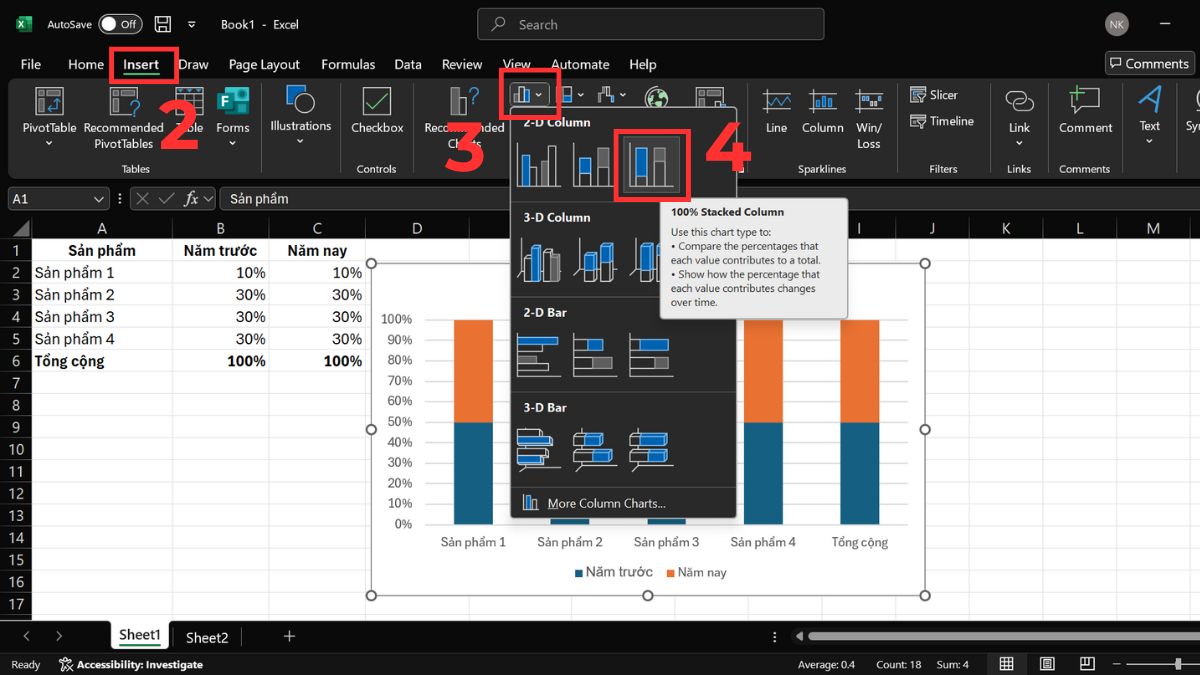
3. Thêm nhãn phần trăm:
- Nhấn chuột phải vào cột > Add Data Labels để hoàn thành cách hiện phần trăm trên biểu đồ cột Excel.
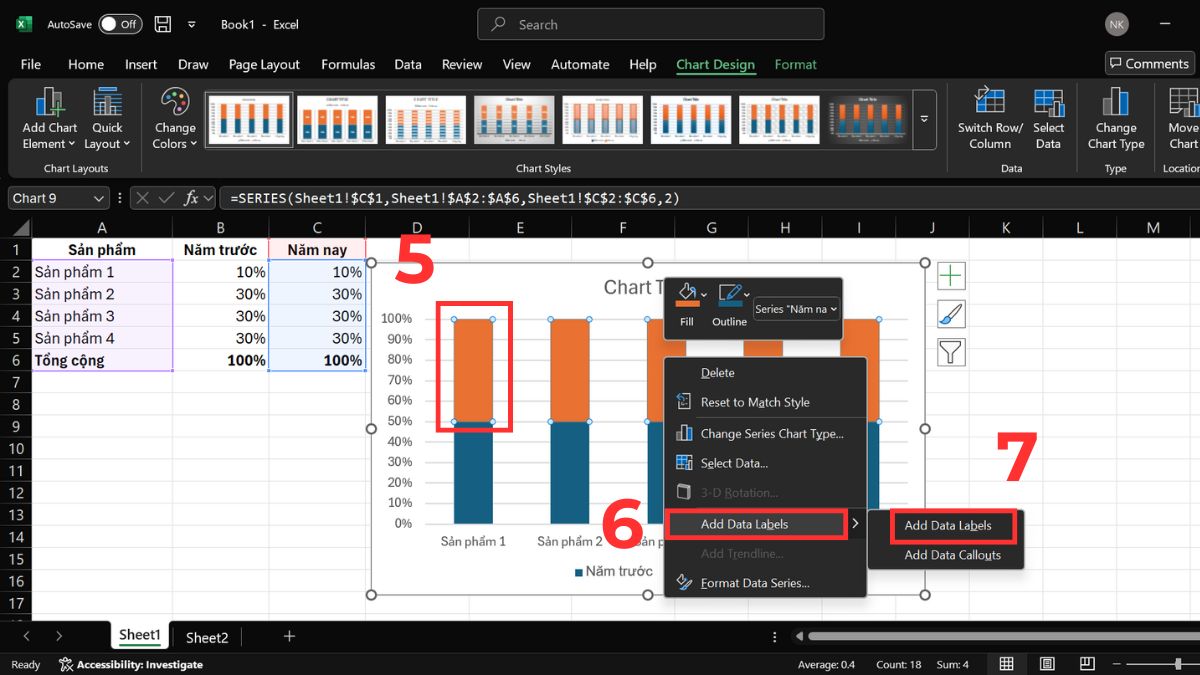
Sử dụng trục phụ (Secondary Axis)
Nếu bạn muốn hiển thị cả giá trị thực tế và tỷ lệ phần trăm trong cùng một biểu đồ, việc sử dụng trục phụ là cách tối ưu. Trục phụ giúp thể hiện hai thang đo khác nhau (giá trị và phần trăm) trong cùng biểu đồ mà không làm rối dữ liệu.
1. Khởi tạo biểu đồ tổ hợp:
- Chọn vùng dữ liệu cần phân tích > Chọn Insert (Chèn) > Chọn Recommended Charts (Biểu đồ Đề xuất).
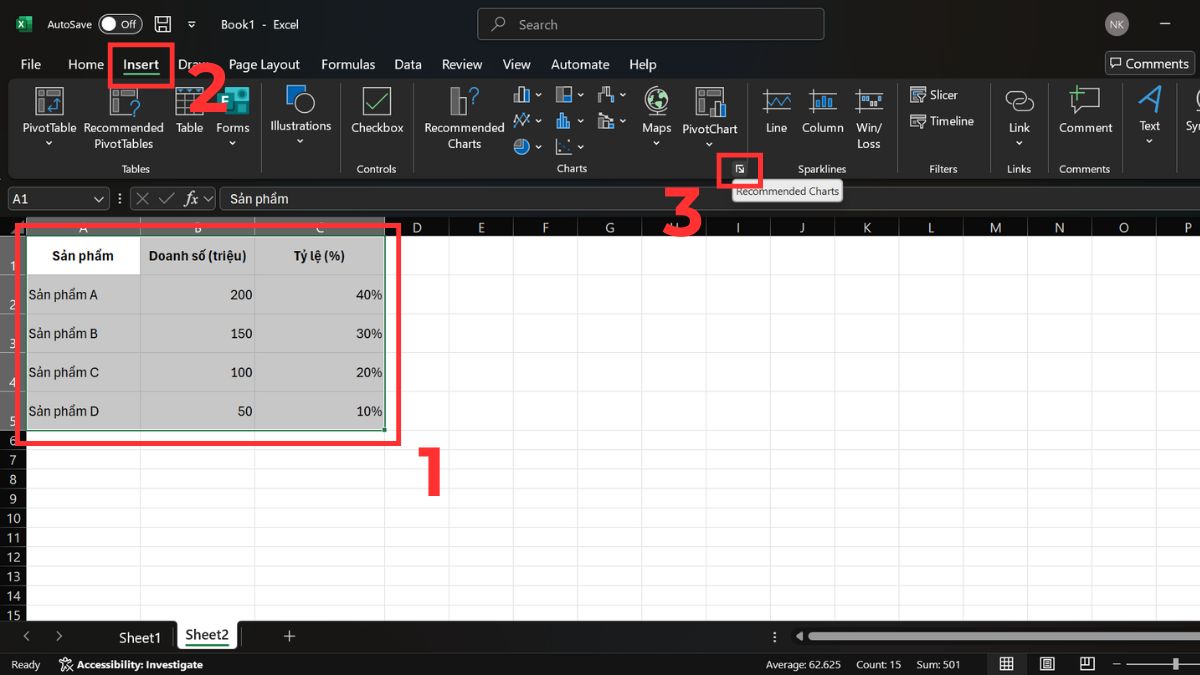
2. Thiết lập trục phụ (Secondary Axis):
- Trong cửa sổ mở ra, chuyển sang tab All Charts (Tất cả Biểu đồ) > Chọn Combo (Tổ hợp) > Chọn Line on Secondary Axis (Đường trên Trục phụ) > Nhấn OK.
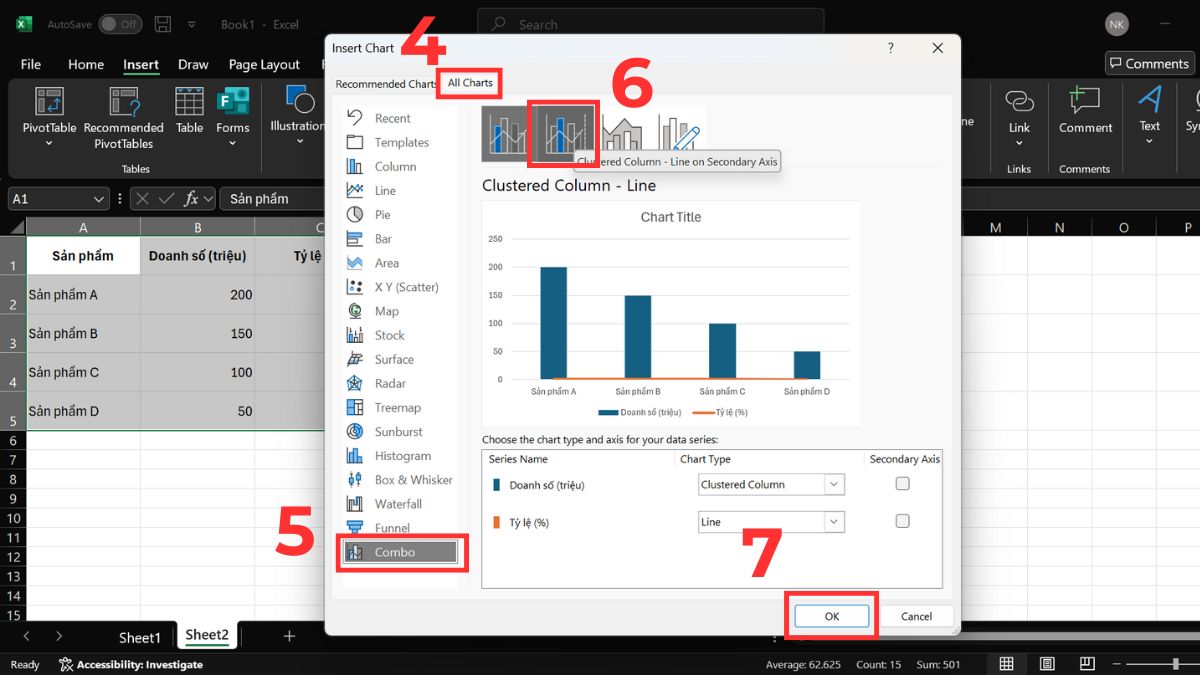
3. Hiển thị nhãn dữ liệu phần trăm:
- Nhấn chuột phải trực tiếp vào đường biểu diễn phần trăm (đường Line) trong biểu đồ. Chọn lệnh Add Data Labels (Thêm Nhãn Dữ liệu) để cập nhật phần trăm trên biểu đồ cột Excel.
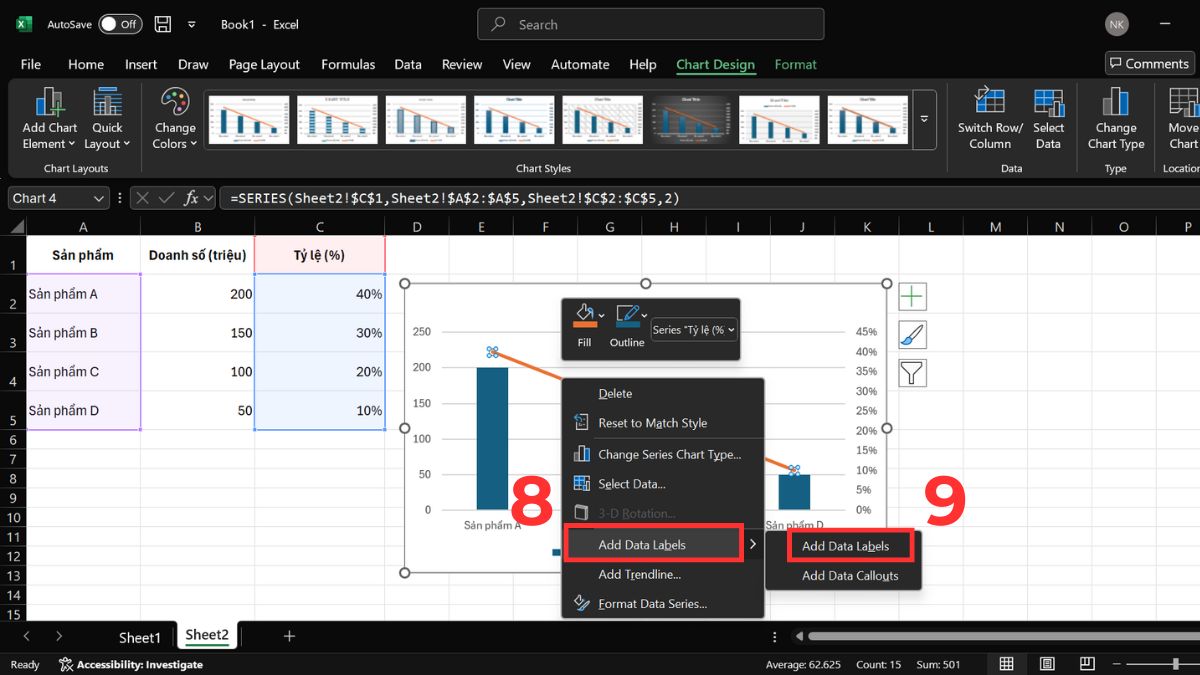
Hướng dẫn tùy chỉnh hiển thị phần trăm trên biểu đồ
Sau khi đã áp dụng cách hiển thị phần trăm trên biểu đồ cột Excel, bạn có thể tùy chỉnh thêm để biểu đồ trông bắt mắt và dễ theo dõi hơn.
1. Định dạng số phần trăm:
- Nhấn chuột phải vào nhãn phần trăm → chọn Format Data Labels → Number → Percentage.
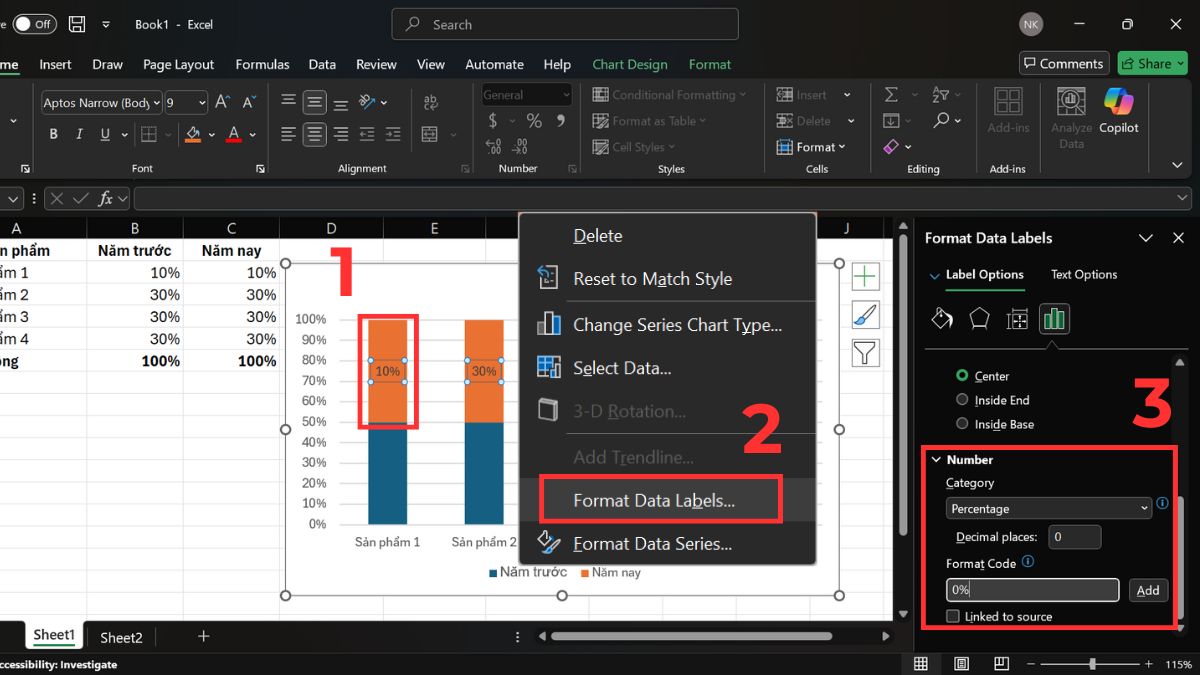
2. Chỉnh vị trí nhãn:
- Chọn vị trí hiển thị nhãn phần trăm như Inside End, Outside End hoặc Center sao cho không che khuất dữ liệu.
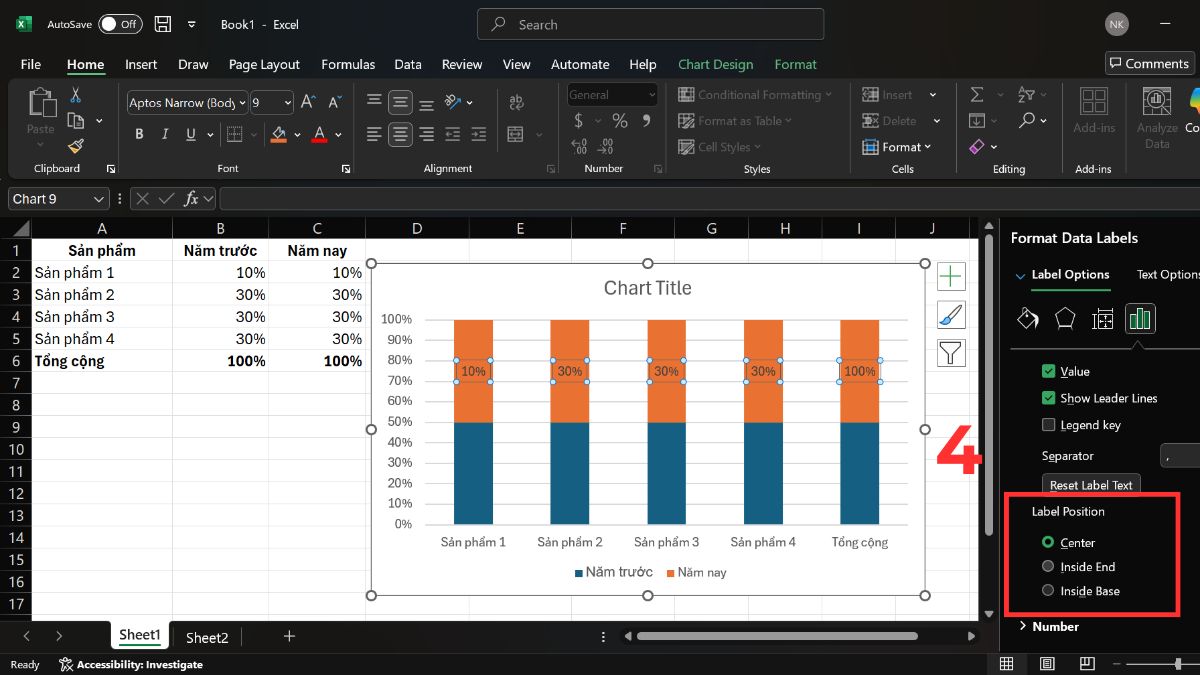
3. Thay đổi màu và kích thước chữ:
- Chọn màu và kích thước bạn muốn đổi. Điều này giúp nhãn phần trăm nổi bật, dễ đọc.
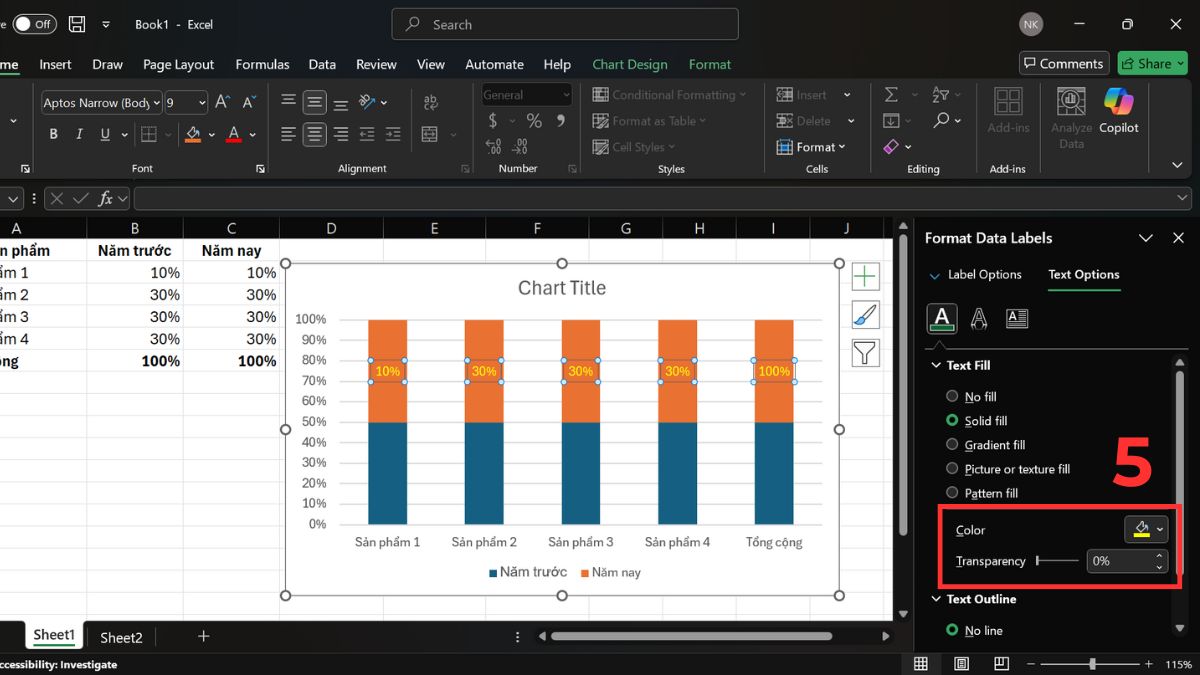
Một số lỗi thường gặp khi hiển thị phần trăm trong biểu đồ Excel
Khi thực hiện hiển thị phần trăm trên biểu đồ cột Excel, nhiều người gặp phải một số lỗi nhỏ khiến biểu đồ hiển thị sai hoặc không cập nhật đúng dữ liệu. Dưới đây là những lỗi phổ biến và cách khắc phục:
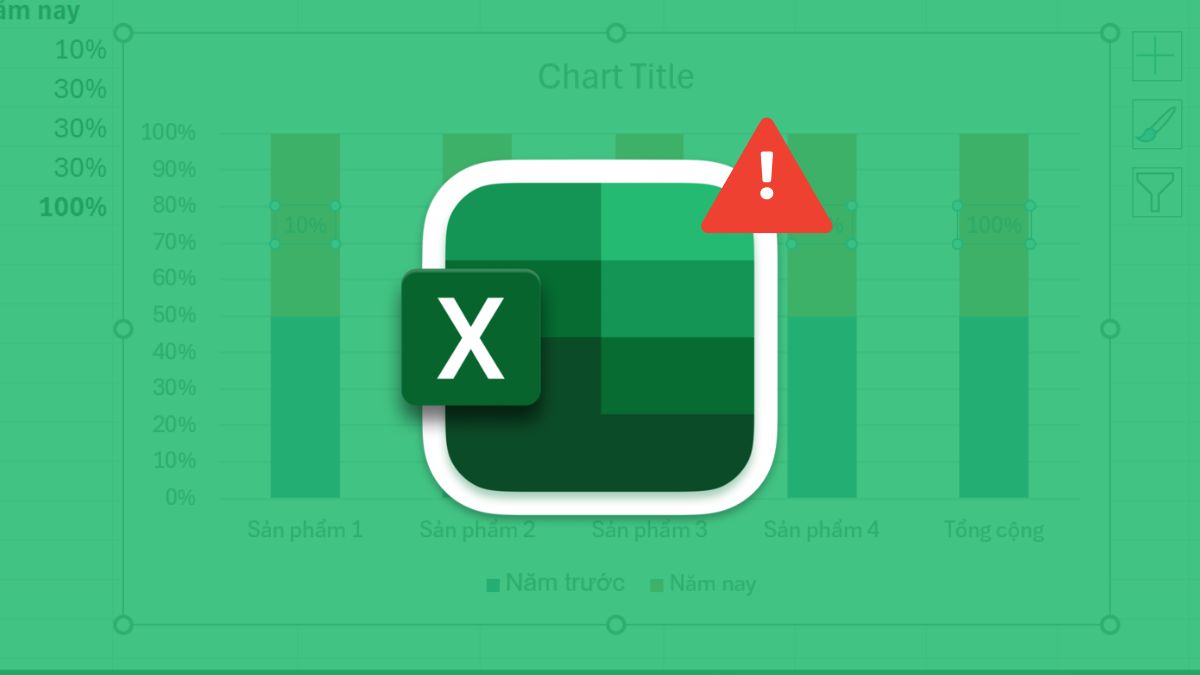
- Phần trăm hiển thị sai định dạng: Nguyên nhân là dữ liệu phần trăm chưa được định dạng đúng.
- Không hiển thị phần trăm trên biểu đồ: Có thể bạn chưa chọn “Percentage” trong Format Data Labels.
- Nhãn bị trùng hoặc che khuất: Hãy chọn vị trí khác cho nhãn (Inside End hoặc Center) hoặc giảm cỡ chữ.
- Biểu đồ hiển thị phần trăm sai tỷ lệ: Với biểu đồ cột chồng, hãy chắc rằng tổng của mỗi nhóm bằng 100% để Excel hiển thị chính xác tỷ lệ từng phần.
Qua hướng dẫn chi tiết trên, bạn có thể thấy cách hiển thị phần trăm trên biểu đồ cột Excel không chỉ giúp bảng dữ liệu trở nên trực quan mà còn tăng tính thẩm mỹ cho báo cáo. Việc nắm vững các cách này giúp bạn tiết kiệm thời gian trình bày và nâng cao hiệu quả công việc. Hãy theo dõi Sforum thường xuyên để cập nhật thêm nhiều thủ thuật Excel hữu ích và tối ưu trải nghiệm làm việc của bạn.
Xem thêm bài viết tại chuyên mục: Tin học văn phòng





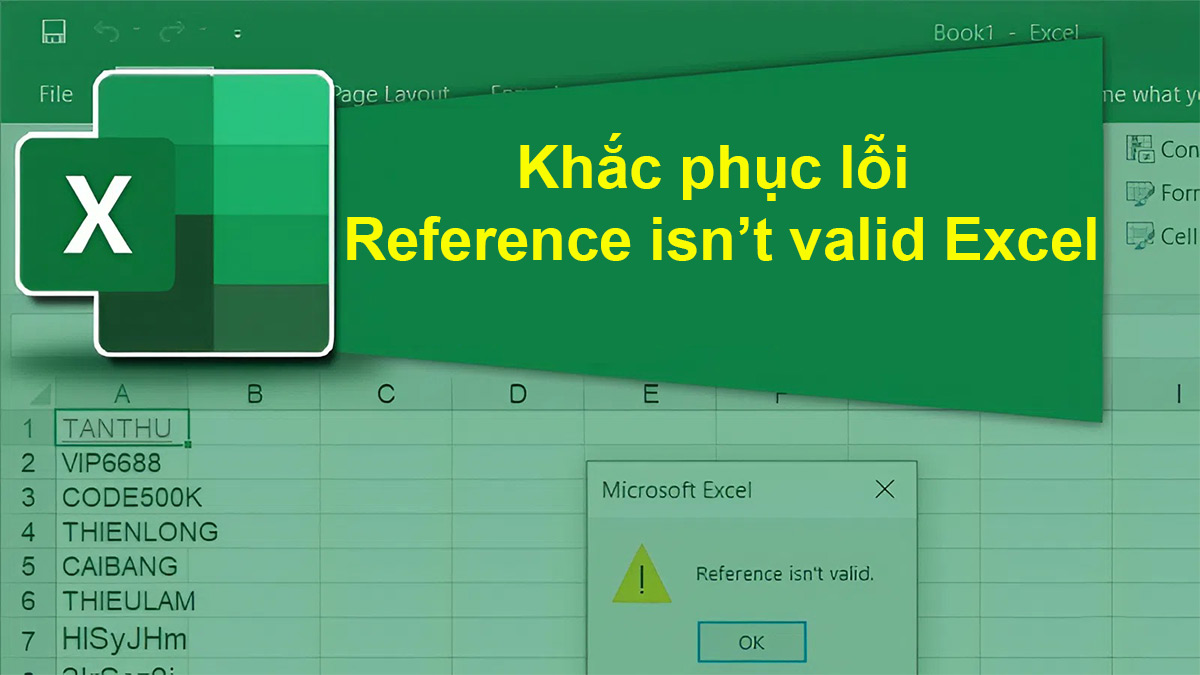
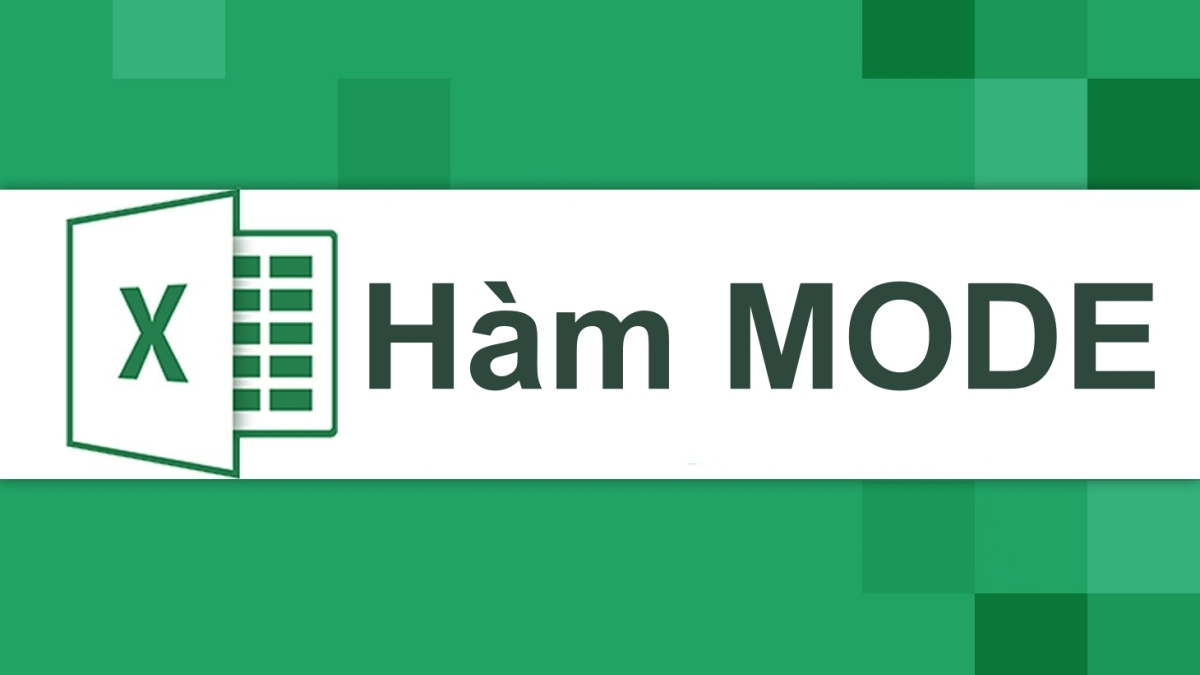

Bình luận (0)